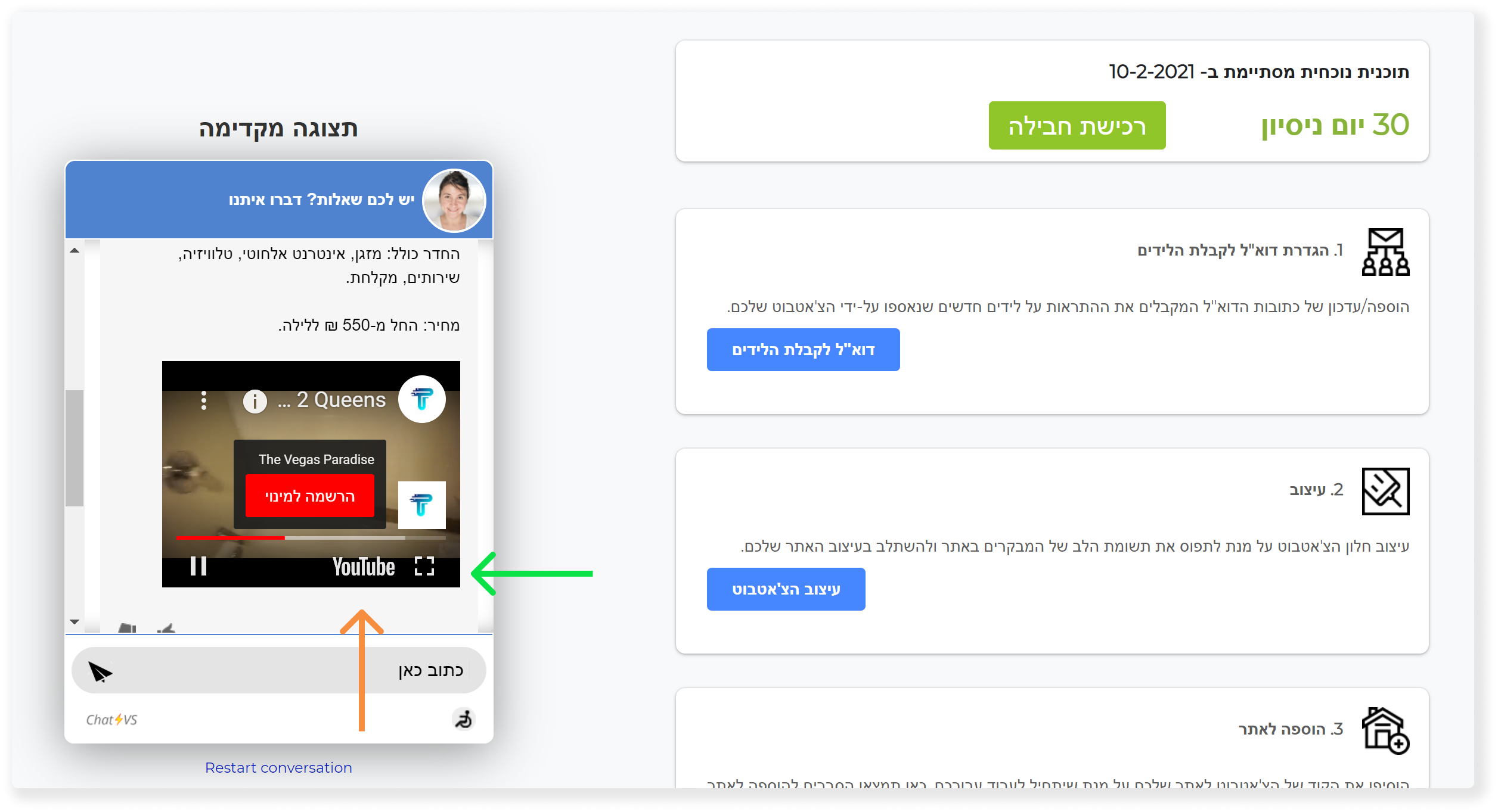צעד אחרי צעד: הוספת סרטון YouTube לתשובה
1. הכנסו לממשק ניהול הצ'אט שלכם.
2. בתפריט העליון לחצו על "כלים והגדרות" ולאחר מכן על "תשובות הצ'אטבוט".

3. מצאו את השאלה שאליה תרצו להוסיף סרטון youtube.
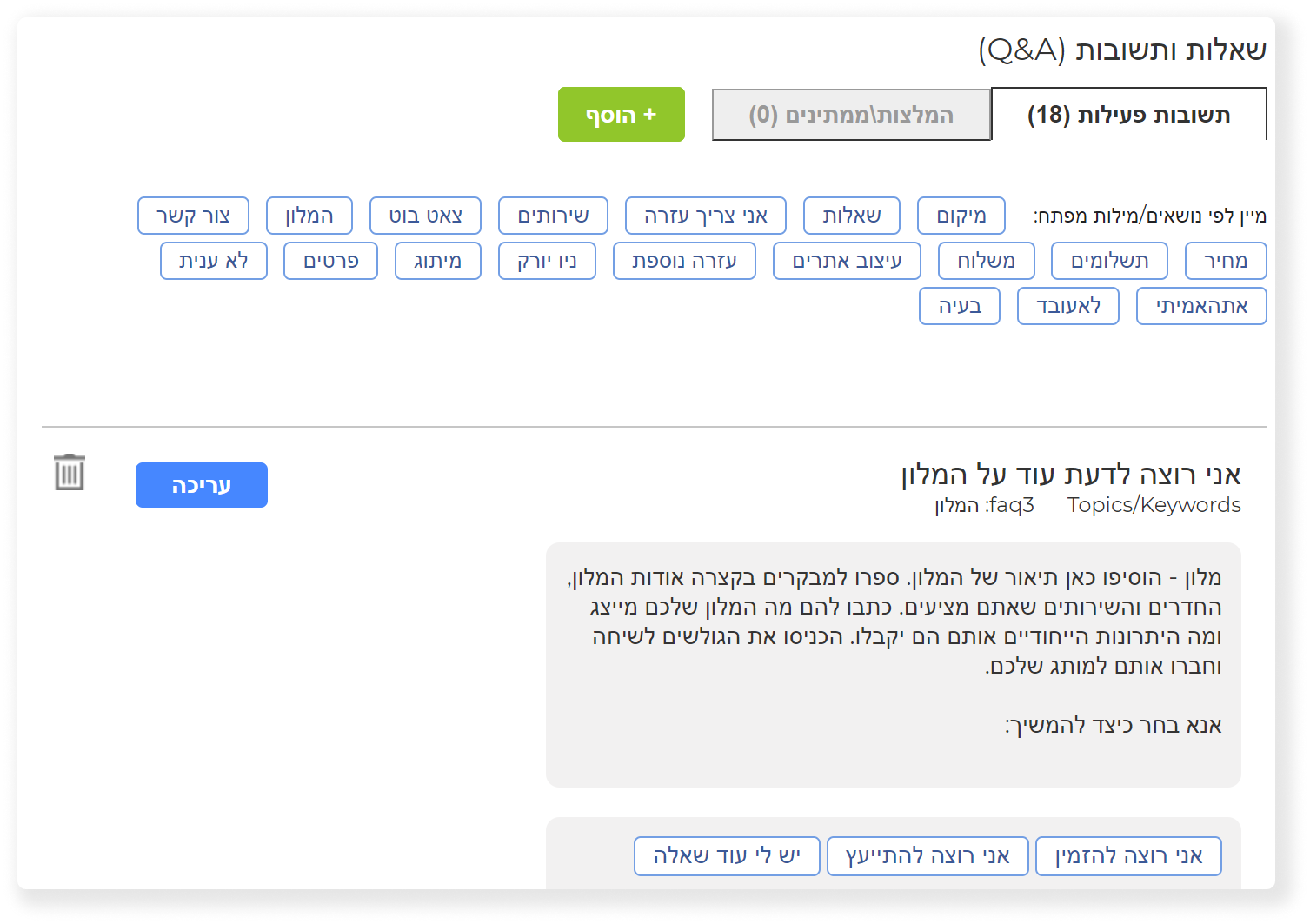
4 לחצו על כפתור "עריכה" לצד השאלה שמצאתם.
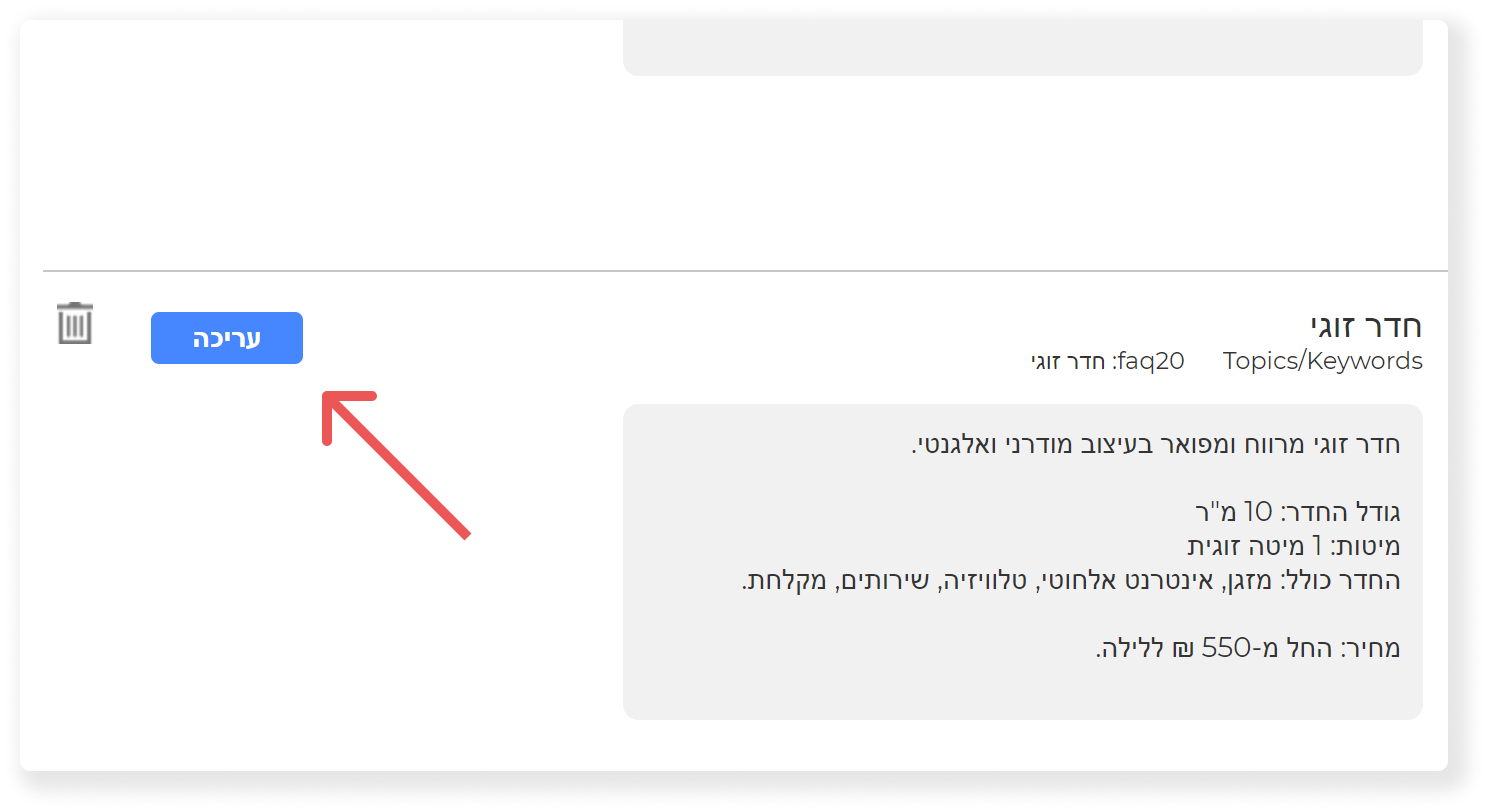
5. בחלק השני של הדף שכותרתו "התשובה". לחצו על כפתור "עריכה" שנמצא במקביל לכותרת.
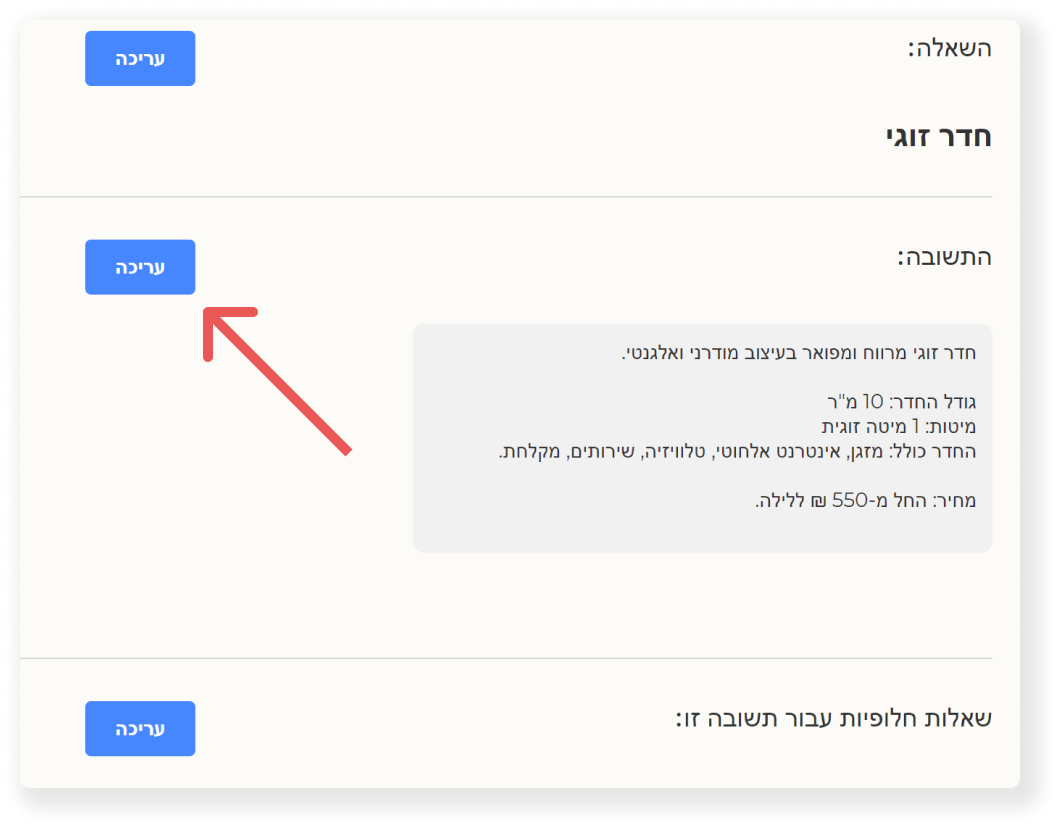
6. לחצו על "+ הוסף" שנמצא מתחת לבלוק התשובה הנוכחי.
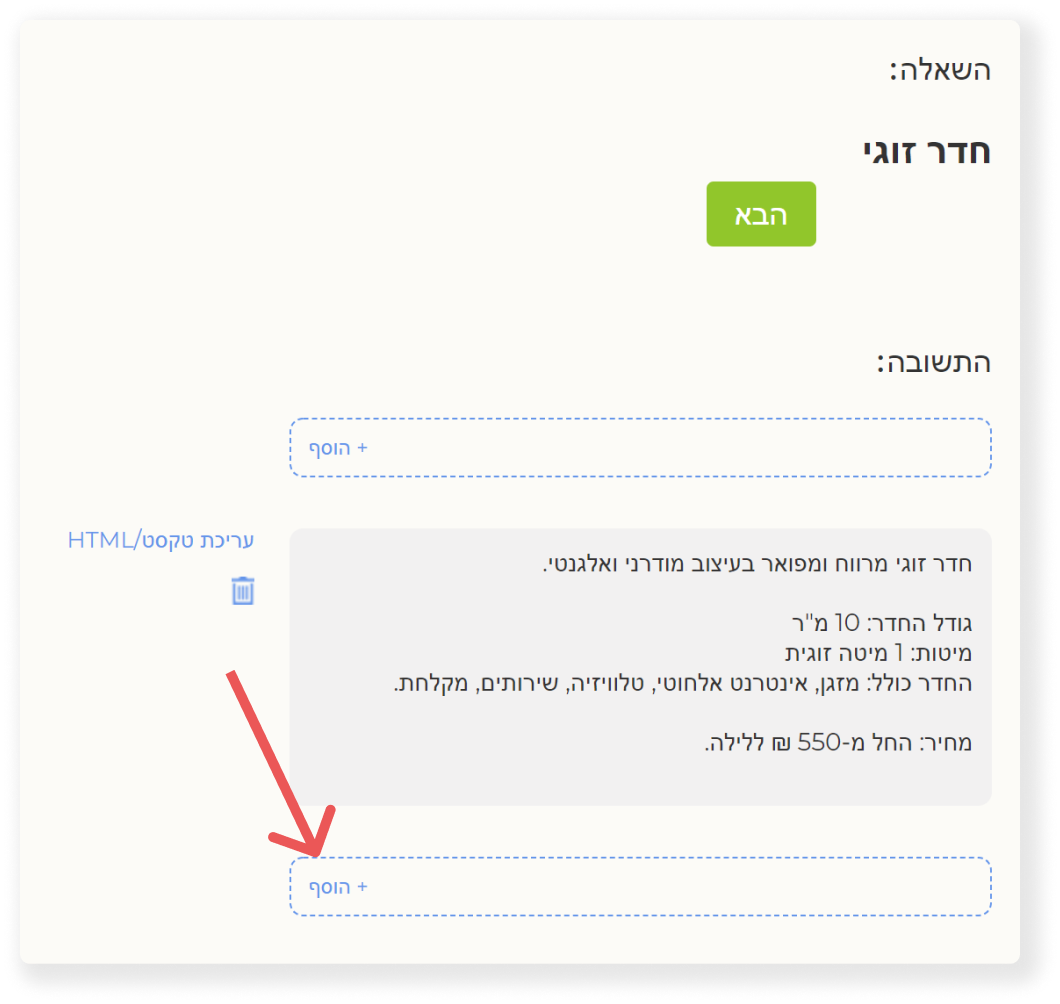
7. בחלון שנפתח בחרו "Youtube".
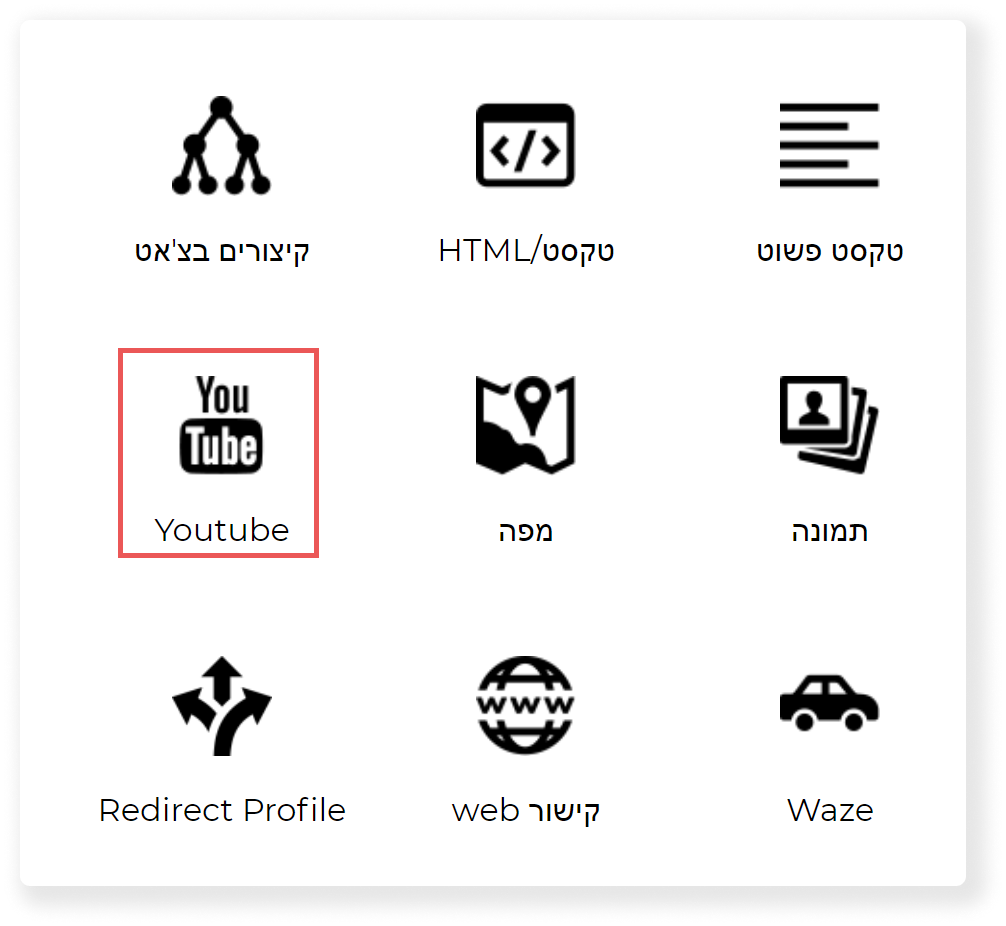
8. לחצו על "שינוי סרטון Youtube" שמופיע משמאל לריבוע האפור שנוסף.
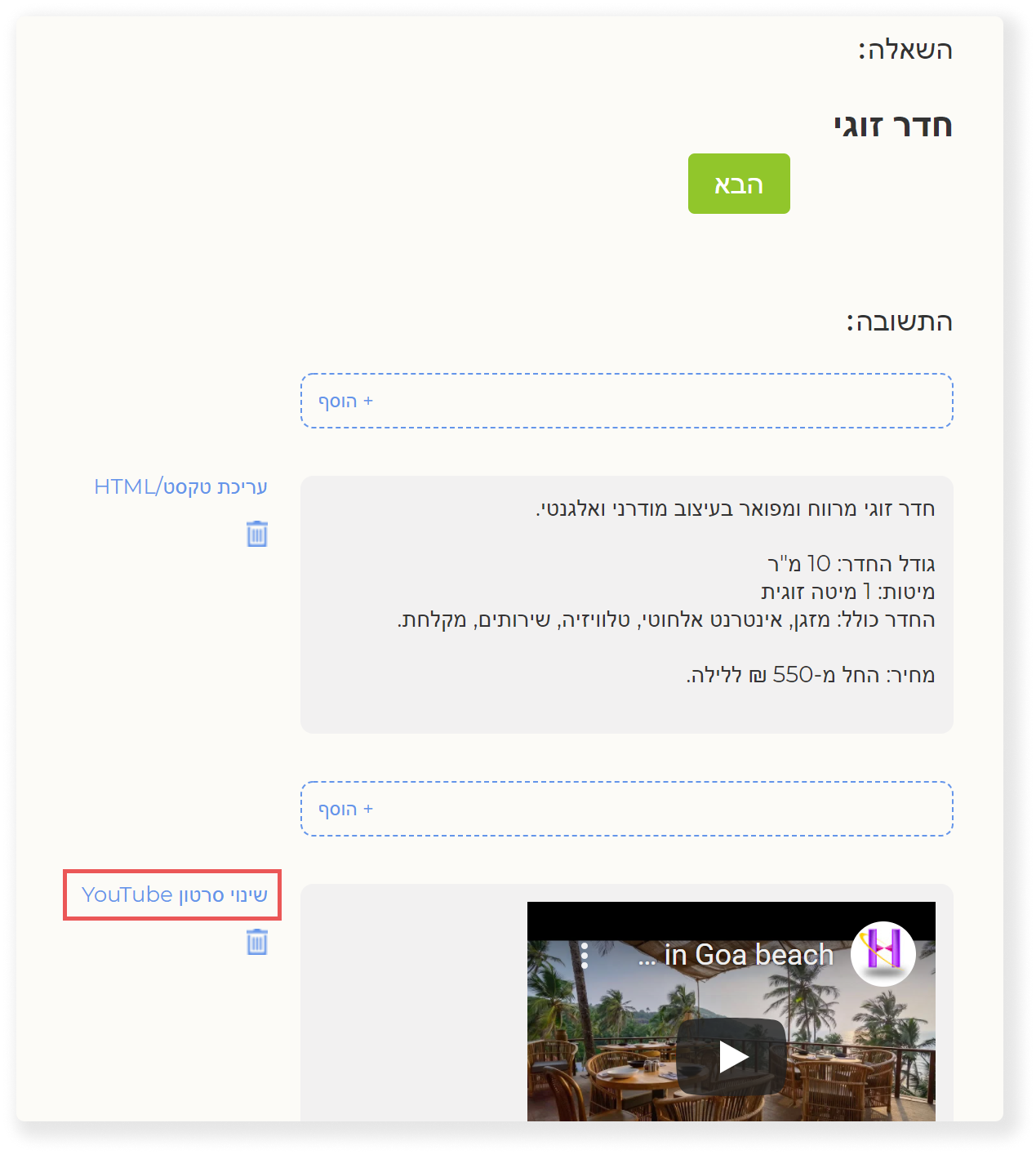
9. הכניסו לתיבת הטקסט את כתובת ה-URL של הסרטון ב youtube. לאחר מכן לחצו על "עדכן" וסגרו את החלון.
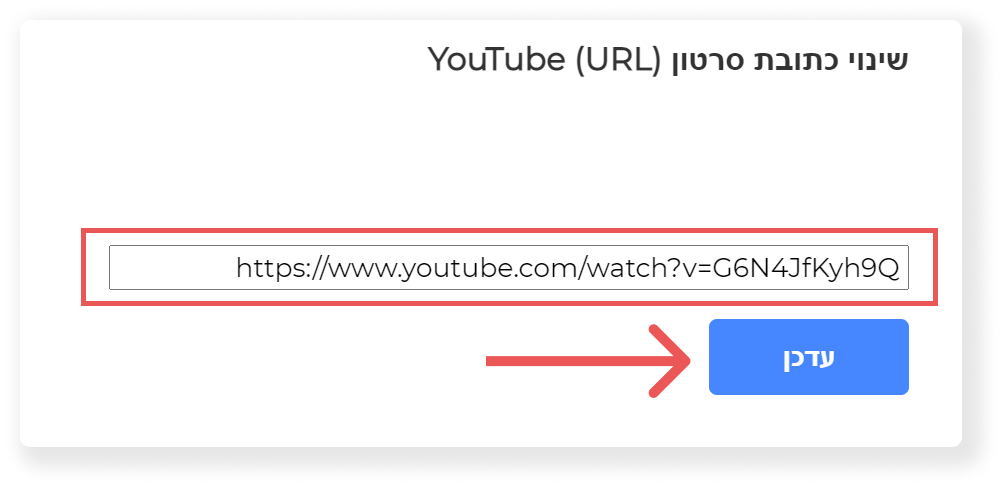
10. לחצו על כפתור "הבא" שנמצא ליד כותרת השאלה.
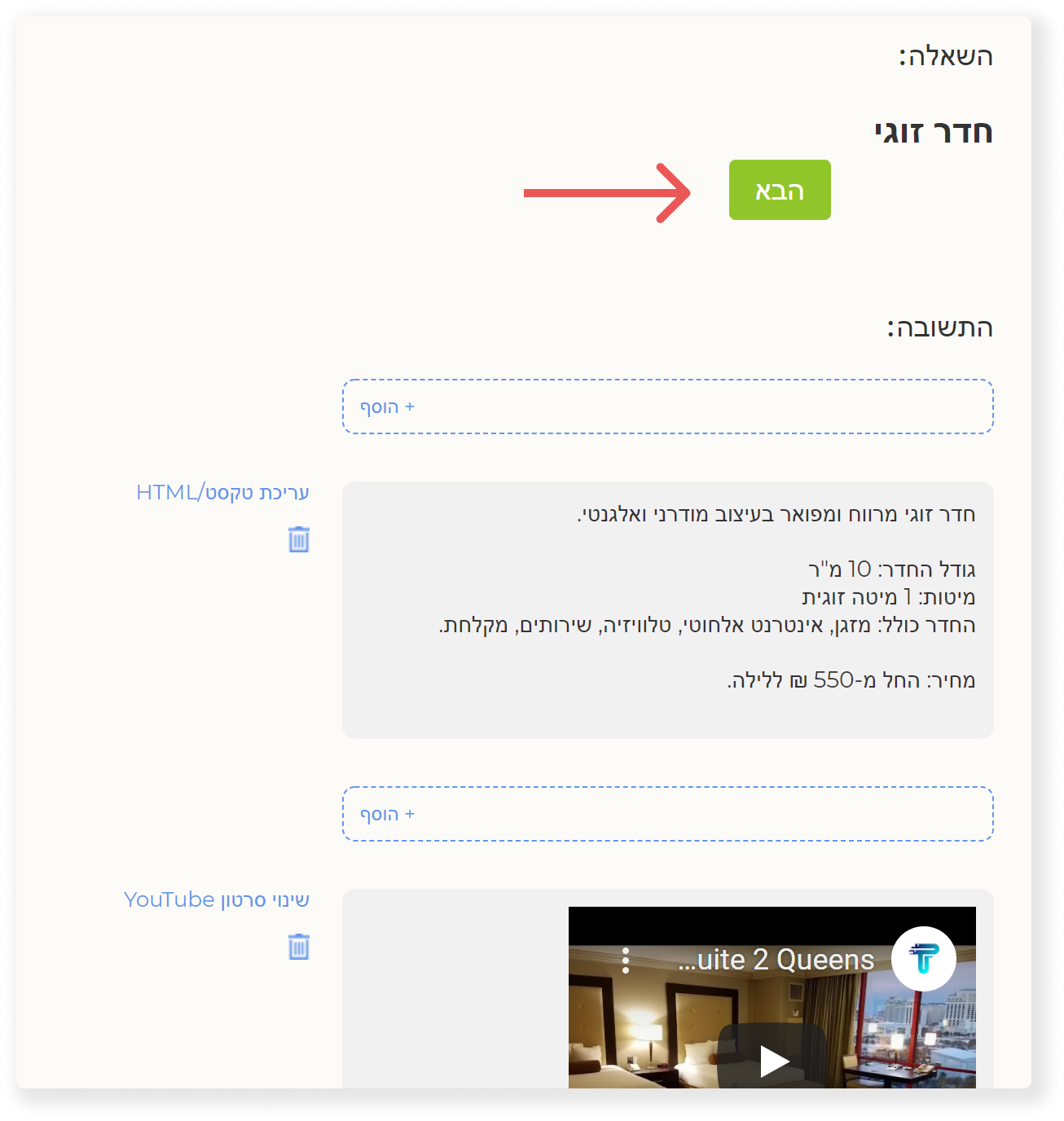
11. בתחתית הדף על לחצו על "סיום".
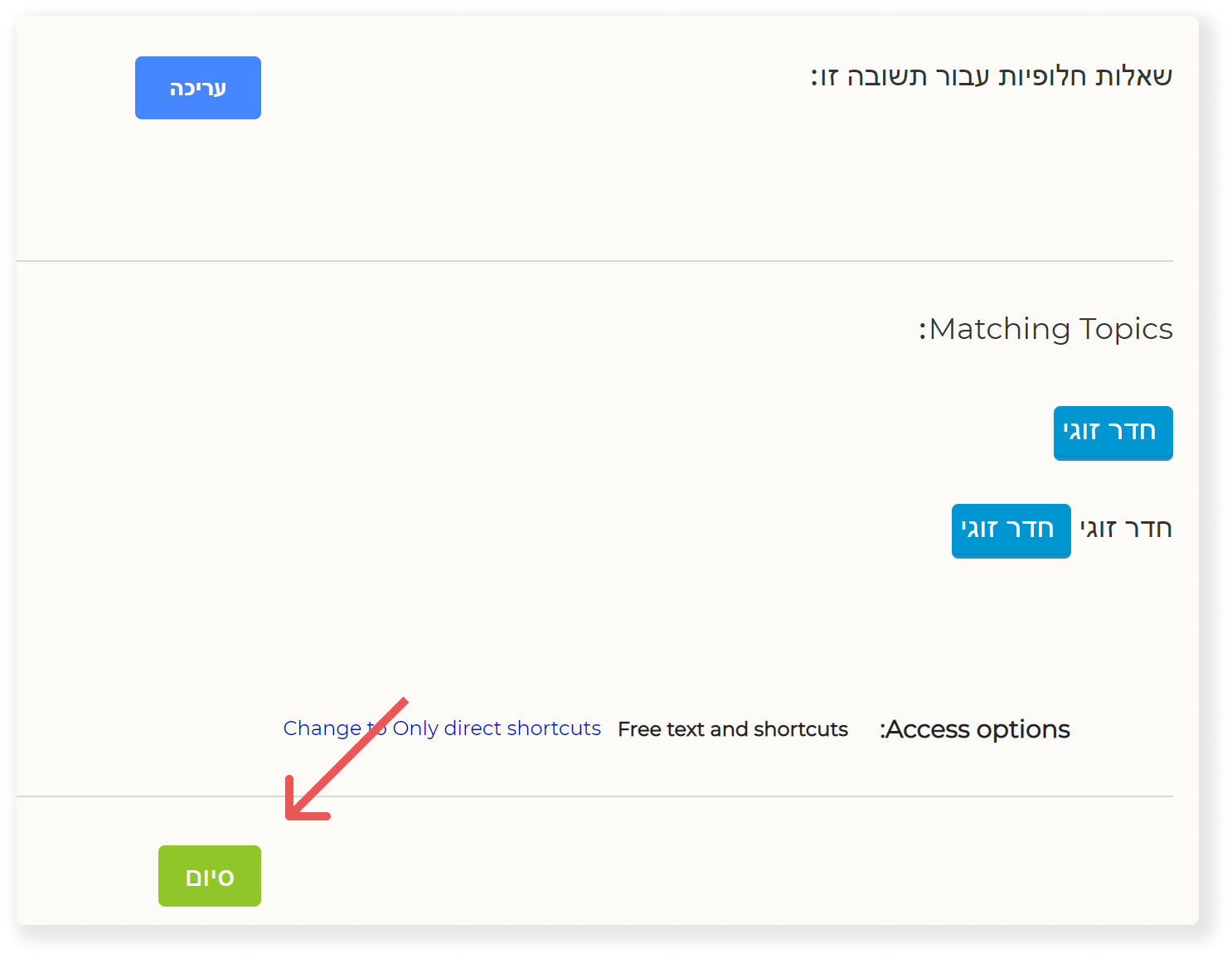
12. חזרו אל עמוד הבית על ידי לחיצה על "בית" בתפריט העליון. בתצוגה המקדימה מצד שמאל אתם יכולים להקליד את השאלה שערכתם ולראות את התוצאה.
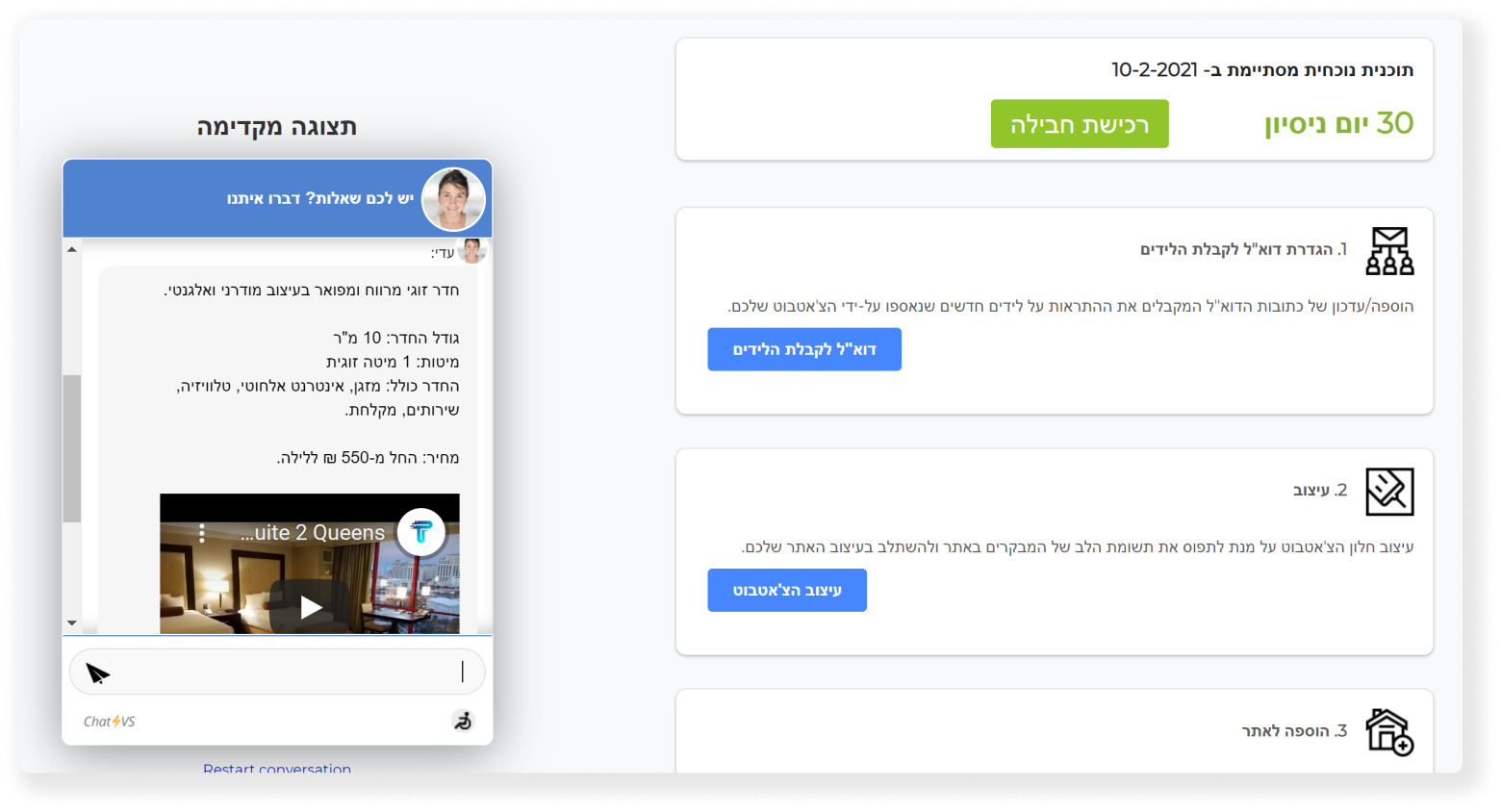
13. המבקרים שלכם יכולים לצפות בסרטון ישירות מהצ'אטבוט על ידי לחיצה על כפתור ההפעלה האדום.
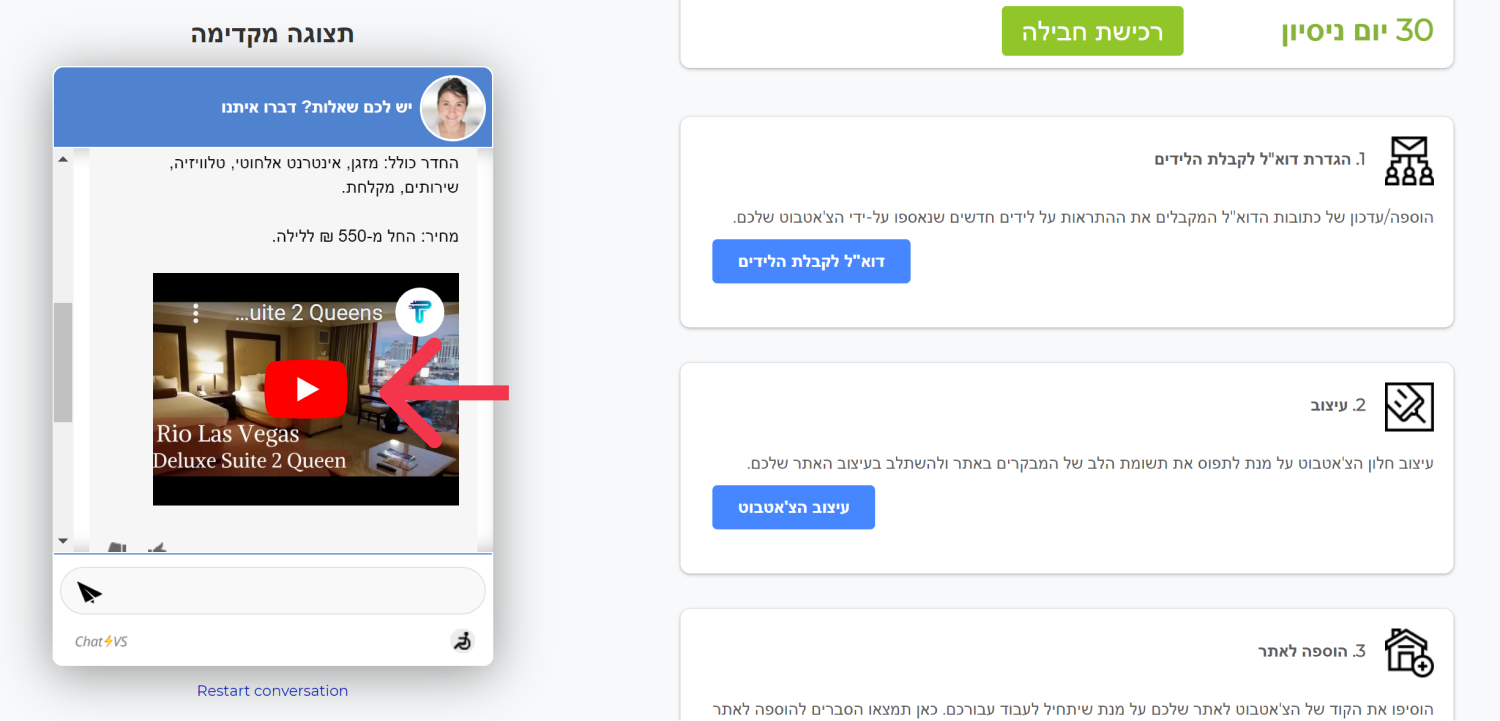
14. כמו כן, המבקרים שלך יוכלו לצפות בסרטון ב- Youtube (לחיצה על כפתור 'Youtube') או צפייה בסרטון על מסך מלא מהאתר שלך (לחיצה על האייקון המסגרת).